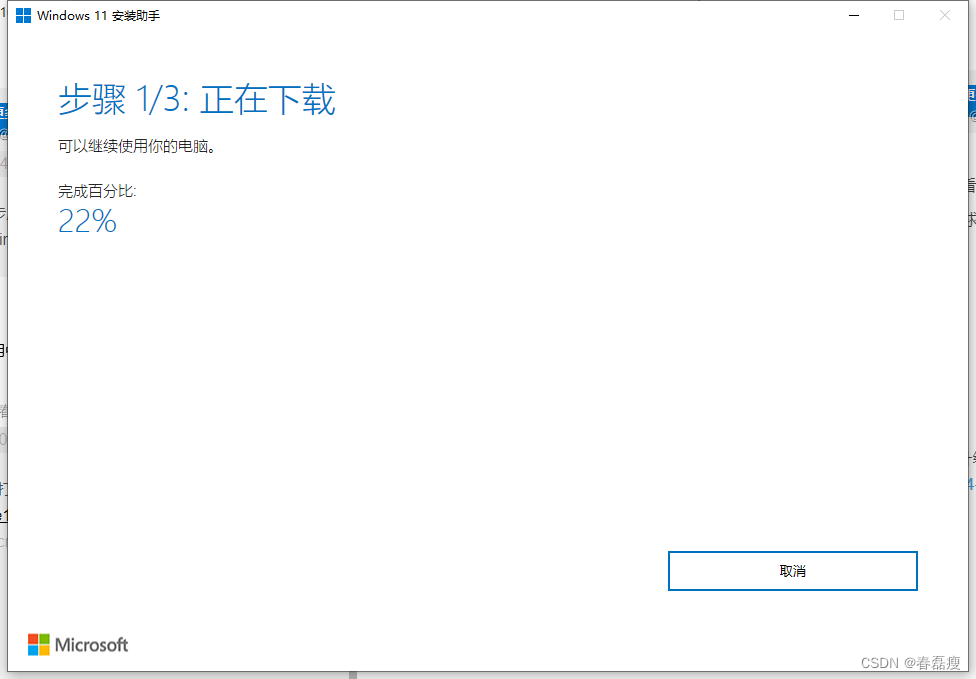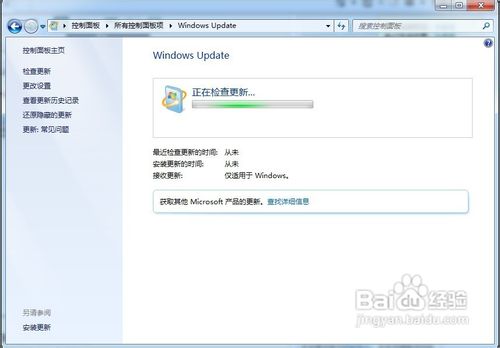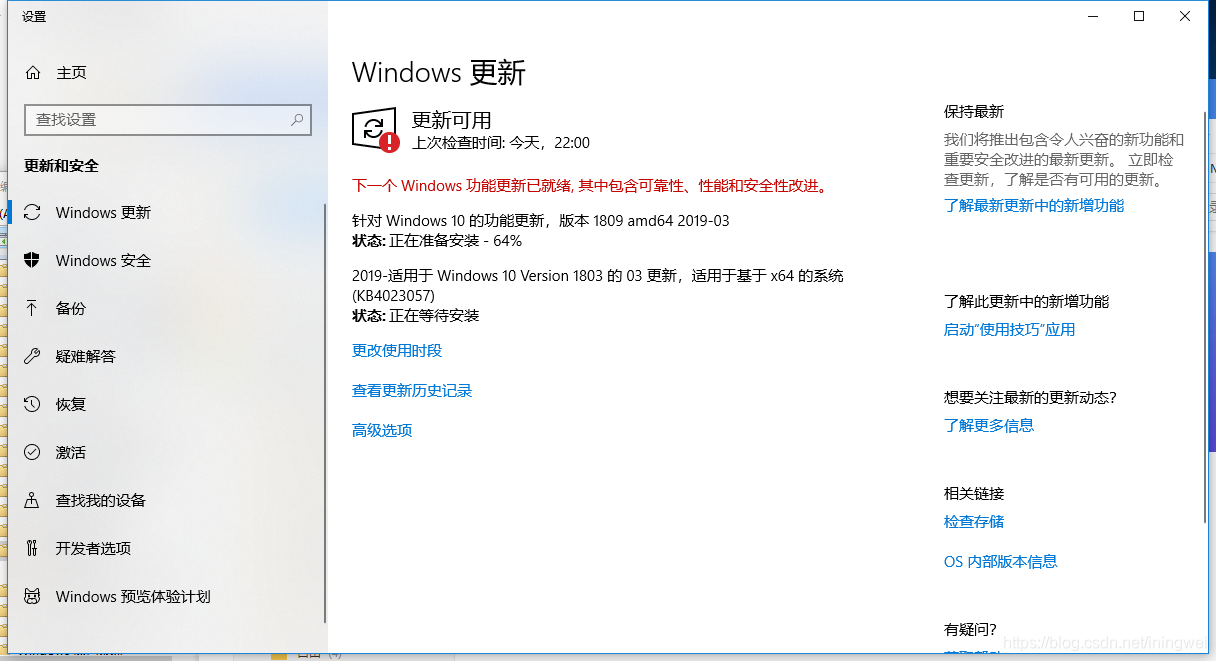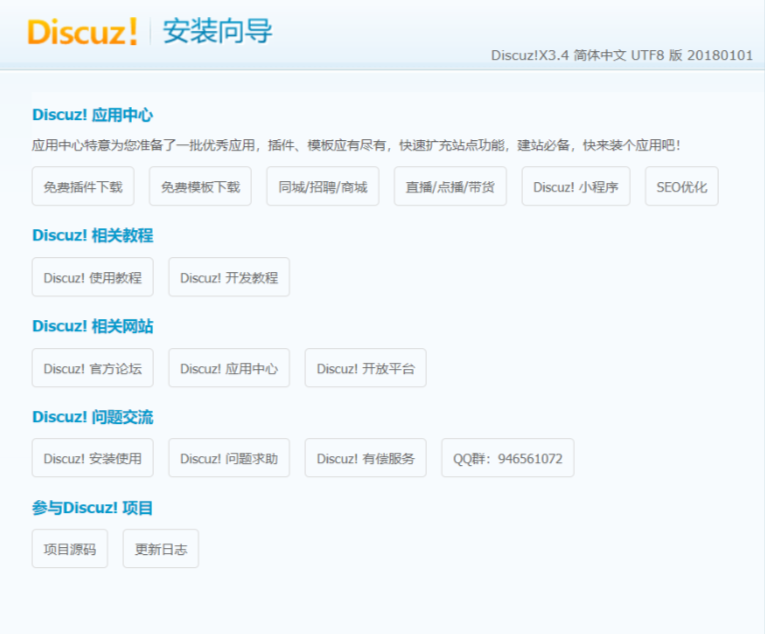利用诸多教程关闭edge更新后,每次打开edge的第一个窗口都会弹出如下图提示,若是此时正在输入或按下回车则会被此窗口逼疯······
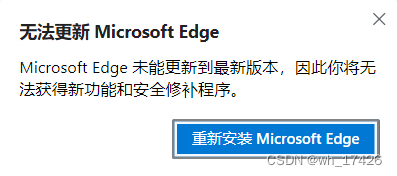
解决方法并不困难却少有教程,本文作为初步总结与补充,参考网址:
[1] https://zhuanlan.zhihu.com/p/481696765
[2] https://www.bilibili.com/read/cv11785645/
操作步骤:
零、下述仅供参考,建议事先备份或记录改动的部分
一、对于开始菜单中的edge图标
1. 对于开始菜单中的edge图标,右键,(更多,)打开文件位置
2. 右键点击Microsoft Edge图标,属性,快捷方式,在“目标”一行的最后(若有其他设置则在“···\msedge.exe”后)加 --disable-background-networking,如下图,短横线为减号,两个短横线之前有一个空格

二、对于屏幕某一侧边(通常的下边)的任务栏中的edge图标
按住shift并在此图标上点击右键,重复操作一、2
三、对于默认用edge打开的文件,以pdf为例
1.徽标键+r,输入regedit,确定以打开注册表编辑器
2.展开至 计算机\HKEY_CLASSES_ROOT\.pdf,双击(默认),更改数值数据为pdfautofile,如下图所示
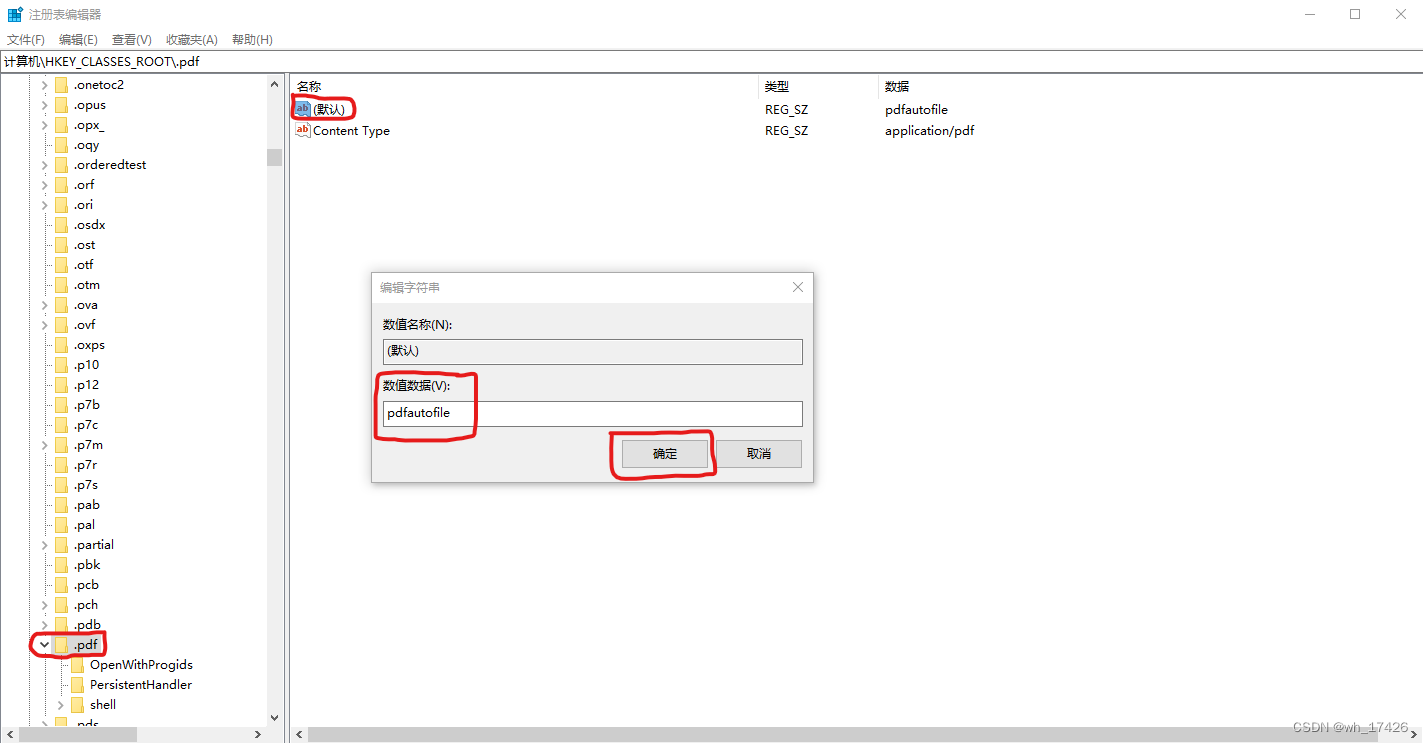
3.在目录 计算机\HKEY_CLASSES_ROOT 下新建项,即右键点击HKEY_CLASSES_ROOT,新建,项,如下图
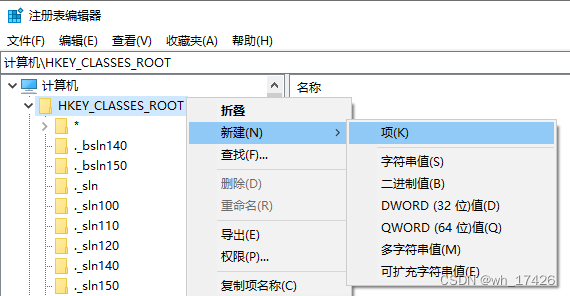
4.对新建的项命名为pdfautofile并在此项中继续新建项,直到形成目录pdfautofile(DefaultIcon(),shell(open(commend()))),如下图,其中DefaultIcon的首字母小写为defaulticon
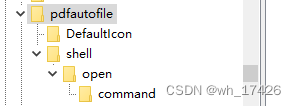
5.单击上述command项,双击右侧(默认)项,更改其中的数值数据,改为
"C:\Program Files (x86)\Microsoft\Edge\Application\msedge.exe" --disable-background-networking "%1" %*即一、2中目标那行编辑框中的内容加字符串 "%1" %*,若读者有其他自定参数则自行决定,edge安装位置仅供参考,界面如下图
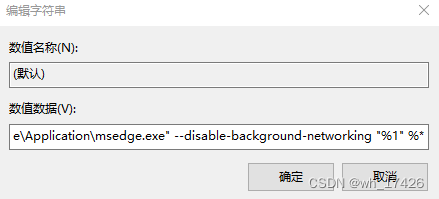
6.单击上述DefaultIcon项,双击右侧(默认)项,更改其中的数值数据,改为
@{Microsoft.MicrosoftEdge_44.19041.1.0_neutral__8wekyb3d8bbwe?ms-resource://Microsoft.MicrosoftEdge/Files/Assets/MicrosoftEdgePDF.png}此项为edge自带的pdf图标,若无此步设置则pdf文件的图标将变为和edge的启动图标一样,易混且不美观。至于上述数据,不同版本可能会有不同,获取方法如下:
6.1.在注册表中搜索.pdf(记得选中全字匹配,否则会由很多匹配项),直到搜索到一个名字为.pdf且内容类似于AppXd4nrz8ff68srnhf9t5a8sbjyar1cr723的字符串(此字符串为笔者电脑上的)
6.2.再从头开始搜索上述字符串,找到一个可以展开的项,单击DedaultIcon(如果有此项的话,否则继续搜索),(默认)中的数据即为所需,如下图

7. 展开 计算机\HKEY_CURRENT_USER\SOFTWARE\Microsoft\Windows\CurrentVersion\Explorer\FileExts目录,找到.pdf项并展开,删除UserChoice项,选中OpenWithProjids项,将二进制数值重命名为pdfautofile,如下图(由于第8步后会重新生成UserChoice项因此图中存在此项)
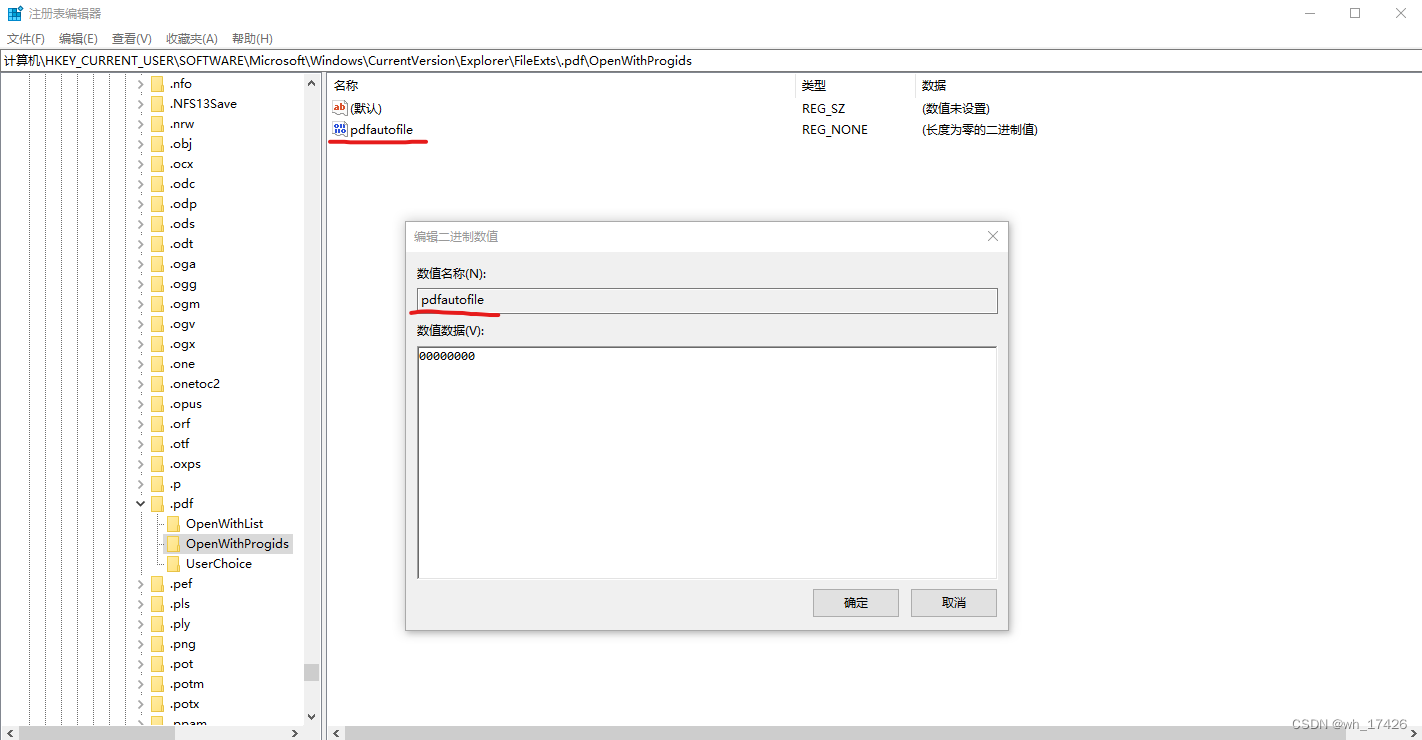
8.重启电脑,双击一个pdf文件,选择默认打开方式为edge即可
记录于2022年9月24日,若后续出现其他问题再补充。
四、可以在注册表中搜索"C:\Program Files (x86)\Microsoft\Edge\Application\msedge.exe"即edge安装位置,给搜到的所有commend项加参数--disable-background-networking